小编详解戴尔笔记本蓝屏怎么修复
- 分类:Win7 教程 回答于: 2018年12月20日 21:15:00
电脑总是出现蓝屏,怎么修复?首先我们要找找原因,很多朋友会问原因去哪找?其实那些英文和数字已经提示了故障问题的所在。看不懂?没关系,过来看看小编的简单方法吧
电脑蓝屏,又叫蓝屏死机。是微软操作系统在无法从一个系统错误中恢复过来时,为保护电脑数据不被破坏而强制显示的屏幕图像,也是系统崩溃的现象。接下来,就给大家讲讲戴尔笔记本蓝屏怎么修复。
第一种方法:显卡驱动不兼容导致蓝屏
进入电脑的安全模卸禁用或者载掉显卡驱动。以win7为例,开机按F8,高级启动选项里选择安全模式进入。在桌面找到计算机,选择管理,在设管理器里找到显示适配器右击选择卸载即可。卸载完成以后去你电脑品牌的官网,下载相应的显卡驱动安装即可。

修复蓝屏图-1

戴尔笔记本蓝屏图-2
第二种方法:安装的软件或者补丁不兼容。
卸载调不兼容的软件和补丁,如果找不到哪款软件导致蓝屏的,看你打蓝屏代码记录下来到网上查找原因。 卸载电脑补丁的方法:控制面板—程序—程序和功能—查看已安装的更新。
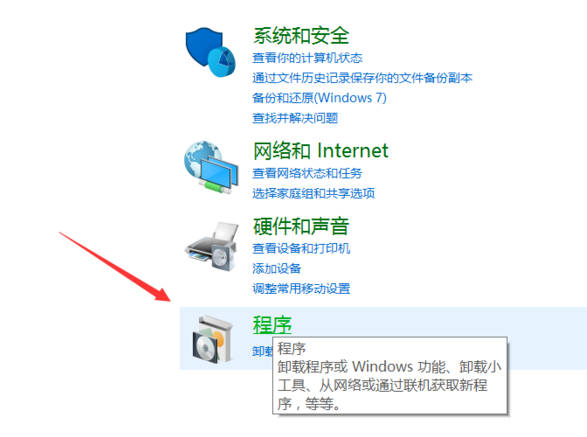
戴尔笔记本图-3
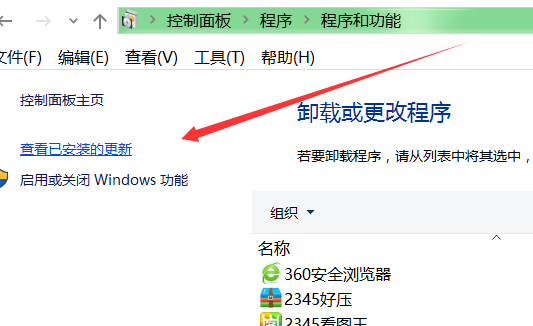
戴尔笔记本蓝屏图-4

戴尔笔记本蓝屏图-5
第三种方法:故障检测
1. 移除电源电池,按住开机键20秒,对主板释放下静电。

修复蓝屏图-6
2. 用DELL自带的检测进行自检,开机按住fn功能键再加开机键按住,会出来一个蓝色的自检画面,听到彩条声音的时候按键盘Y,继续进行检测,要是硬件有故障的话,在这个检测中会报错,要是硬件没有问题的话,那就是系统方面的原因。
以上就是戴尔笔记本蓝屏的解决方法了,希望可以帮助到你
 有用
26
有用
26


 小白系统
小白系统


 1000
1000 1000
1000 1000
1000 1000
1000 1000
1000 1000
1000 1000
1000 1000
1000 1000
1000 1000
1000猜您喜欢
- win7系统重装软件有哪些2023/04/29
- 雨林木风win7安装教程2022/12/04
- 联想g50重装系统win7教程2023/01/30
- 如何查看win7 .net framework的版本..2023/01/24
- windows7提示系统激活怎么办2022/12/15
- 重装系统出现invalidtable怎么开机win..2021/03/04
相关推荐
- win7如何设置管理员权限,小编教你获取..2017/11/09
- office2007激活码,小编教你office2007..2018/08/21
- windows7电脑怎么激活2022/12/16
- 机箱风扇怎么装,小编教你电脑机箱风扇..2018/03/29
- win7镜像下载后怎么安装的教程..2021/12/28
- 教你飞行堡垒7怎么把性能开最高..2022/01/23

















